

作者: Gina Barrow, 最新更新: 2017年11月3日
“我终于接触到了最新的iPhone X,但是由于我已经从备份中还原了所有文件并完成了新iPhone的设置,因此我不小心删除了一些重要的照片。我不想再次从备份中还原由于我已经删除了一些不再使用的内容,因此需要花费一些时间来重新执行该过程,我只能从iPhone X恢复已删除的照片吗? 如何从iPhone X恢复已删除的照片?"
iPhone X 自发布以来,iPhone是当今最受关注和争议最大的iPhone。 越来越多的好奇用户喜欢iPhone X的时尚设计和近乎完美的技术。
连同最新的iOS 13和这个新的iPhone系列,人们可以说这可能是苹果迄今为止设计的最好的移动设备。 尽管此设备对于移动智能手机而言过于昂贵,但由于其出色的功能,仍然有很多人对该设备进行投资。
专家认为,由于其先进的技术,新款iPhone X相机是摄影界的下一个大问题。 这类似于在手机上安装小型照相馆。 因此,从iPhone X删除图片绝对是不行的。
但是,随着设置新iPhone的过程; 肯定会有发生数据丢失的情况和事件。 不用担心 在初始设置中这很常见。 在本文中,我们为您汇总了所有有用的技巧和选项 如何从iPhone X恢复已删除的照片.
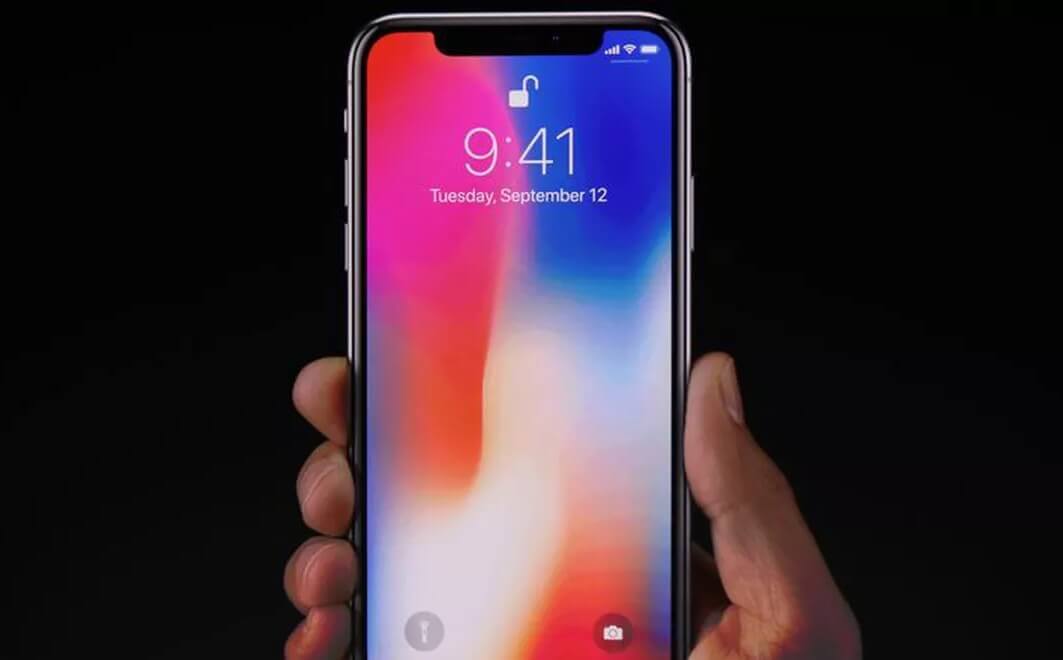
经过几年的 iOS 设备编码软件,我们为 iOS 用户开发了一个很棒的工具。
这里有个提示: “下载“ FoneDog iOS数据恢复 从您的 iPhone X 或任何其他 iOS 设备轻松恢复已删除或丢失的照片。 如果您想自己完成这一切,我们在下面也为您提供了一些很棒的想法和解决方案。
iOS的数据恢复
恢复照片,视频,联系人,消息,通话记录,WhatsApp数据等。
从iPhone,iTunes和iCloud恢复数据。
与最新的 iPhone 和 iOS 兼容。
免费下载
免费下载

方法1。如何在没有计算机的情况下从iPhone X恢复已删除的照片方法2。直接从iOS设备恢复已删除的照片方法3.通过iTunes备份从iPhone X还原已删除的照片方法4.通过iCloud备份从iPhone X检索已删除的照片视频指南:如何从iPhone Free恢复已删除的照片结论
如何在没有计算机的情况下从iPhone X恢复已删除的照片? 如果删除的照片仍在30天之内,则可以直接从iPhone X上的“最近删除”的相册中恢复已删除的照片。以下是有关如何通过“最近删除的”相册从iPhone X恢复已删除的照片的快速指南:
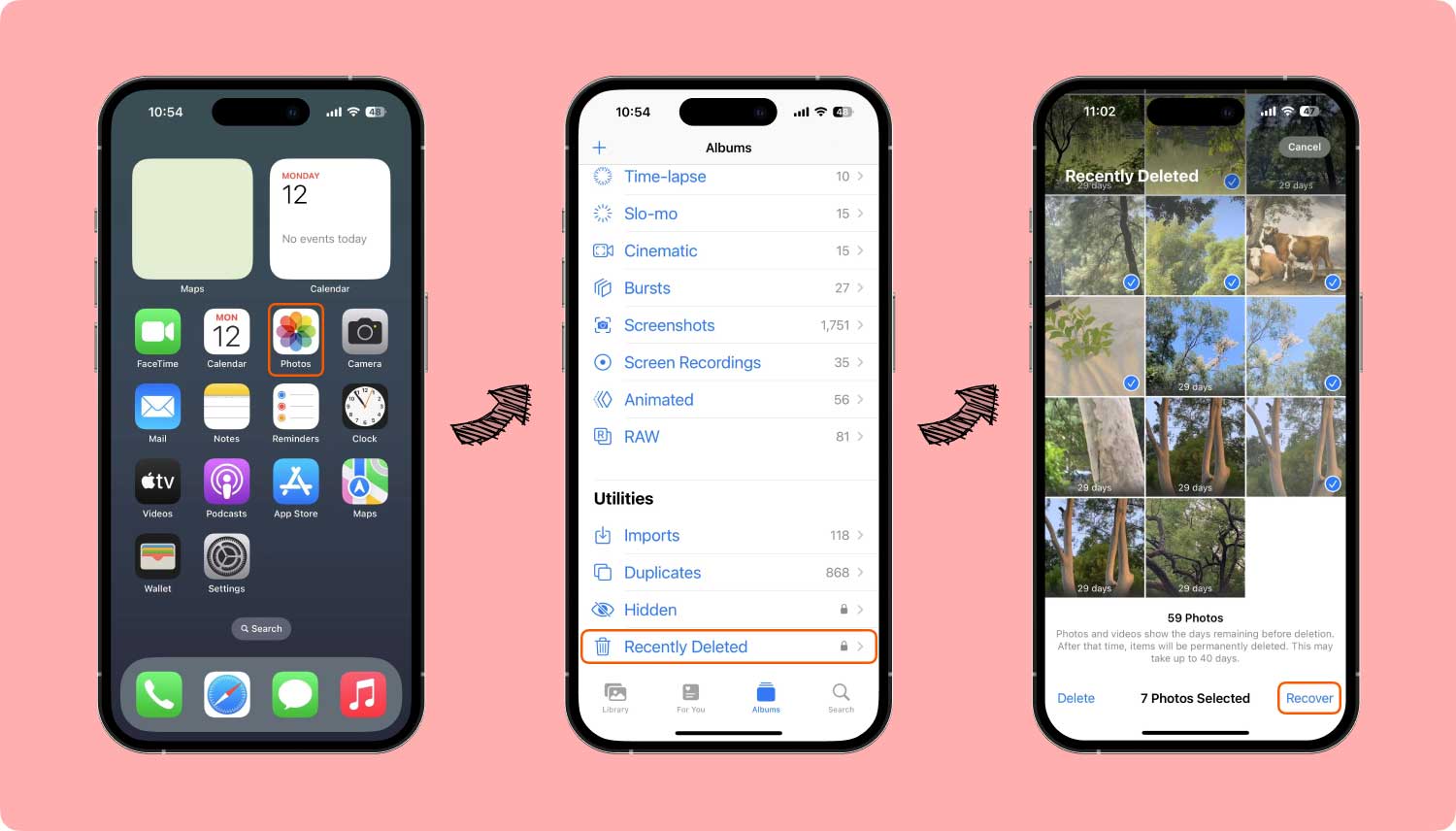
容易吧? 但是,如果删除的图像超过30天,则此方法无用。 您可能需要其他方法来寻求帮助,例如如何从iPhone X恢复已删除的照片。
有一个推荐的第三方程序,可以为任何类型的数据恢复提供一站式解决方案。 FoneDog工具包 - iOS数据恢复 有三种不同的方法可以从iPhone X恢复已删除的照片。
它可以恢复手机内容,如照片,媒体文件,通话记录,联系人,即时消息,短信等。 原因如下 FoneDog工具包 - iOS数据恢复 受到全球数百万用户的信赖:
此程序也适用于Windows和Mac,并为有兴趣测试此软件的用户提供免费试用版。 你可以免费下载试试。
iOS的数据恢复
恢复照片,视频,联系人,消息,通话记录,WhatsApp数据等。
从iPhone,iTunes和iCloud恢复数据。
与最新的iPhone 11,iPhone 11 pro和最新的iOS 13兼容。
免费下载
免费下载

第一种恢复方法由 FoneDog工具包 - iOS数据恢复 是''从iOS设备恢复'。 对于那些没有备份,已删除或丢失的文件的用户,此方法同样适用。 该程序将在iPhone X上进行深度扫描,并会 检索所有已删除的项目 找到了。 这是有关如何从iPhone X恢复已删除照片的完整教程。
你可以找到 FoneDog工具包 - iOS数据恢复 从其官方网站,您可以下载所需的计算机程序(Windows或Mac)。
按照安装过程进行操作直至完成。 紧接着启动程序,然后单击“从iOS设备恢复“开始复苏。
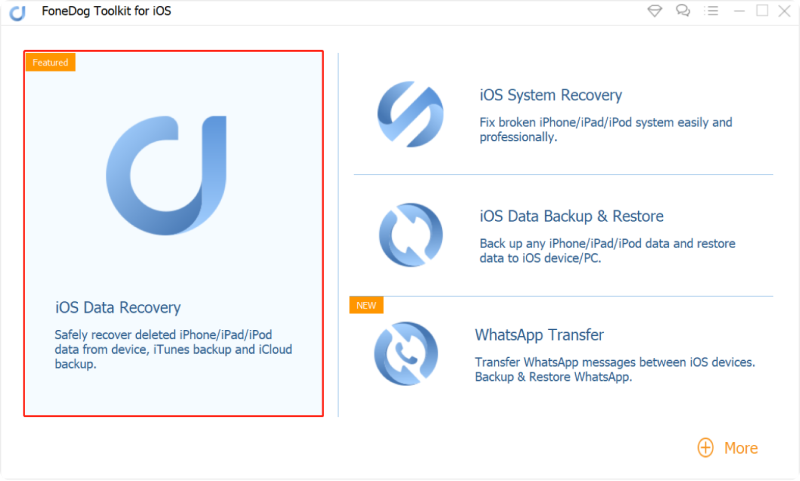
下一步是使用原装USB电缆将iPhone X连接到计算机。 等到程序检测到连接,然后单击“开始扫描和.

整个扫描过程可能需要一些时间,具体取决于要恢复的数据的总负载。
扫描停止后,您现在可以从左侧屏幕看到iPhone X上找到的所有文件的显示。
转到媒体类别,然后找到所有已删除的照片。 预览右侧屏幕上的每张图片进行验证。
一旦确定缺失的项目,您可以通过执行选择性恢复立即恢复它们。
勾选每张图片旁边的框,然后在计算机上创建一个新文件夹以存储所有照片,然后点击'恢复'按钮位于屏幕底部。
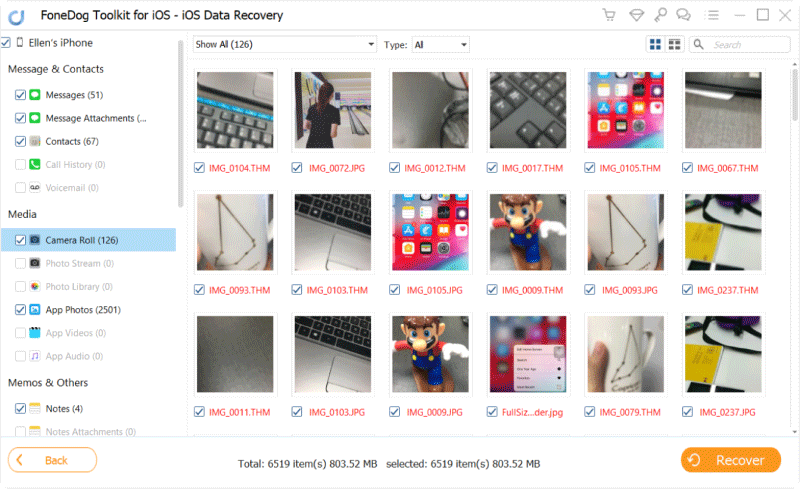
没有更多理由说明您无法从iPhone X恢复已删除的照片了 FoneDog工具包 - iOS数据恢复。
从iPhoneX恢复已删除照片的另一种选择是从iTunes备份。 就像从iTunes还原一样,您还可以轻松还原照片。 但是,使用iTunes时,您需要下载并提取整个备份内容,并且不能只选择只想还原的文件。 FoneDog工具包 - iOS数据恢复,您只需从iPhone X恢复已删除的照片,无需恢复整个备份文件。 从以下教程中学习:
如果已将程序下载并安装在计算机上,请启动软件以开始恢复。 点击第二种方法'从iTunes备份文件中恢复“。
您不必在此过程中启动iTunes,因为该程序可以轻松自动地检测iTunes备份。 确保您使用的是安装iTunes的计算机。

显示所有iTunes备份文件后,选择最新的一个,然后单击“开始扫描>' 接着说。

该程序现在将扫描iTunes备份文件,因此它将需要一段时间才能完成。
扫描停止后,您现在可以在左侧显示窗口中看到所有提取的备份内容。 您可以预览右侧的每个项目以确保恢复的项目。
从iPhone X中找到那些已删除的照片,然后逐个标记,然后点击'恢复'屏幕末尾的按钮。
不要忘记在计算机上创建一个新文件夹来存储所有恢复的照片。
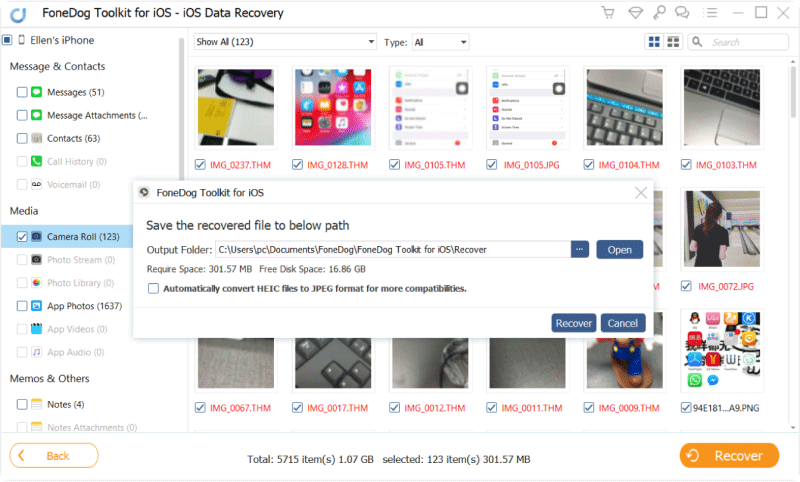
这些只是使用以下步骤从iPhone X恢复已删除照片的步骤 iTunes的备份。 拥有您可以依靠的备份以及您始终可以信赖的出色恢复软件非常方便。
最后, FoneDog工具包 - iOS数据恢复 提供“从iCloud恢复”选项。 这类似于iCloud方法的常规恢复,但是再次,您可以使用此程序执行选择性恢复。 FoneDog工具包 已将其软件与iCloud集成,您只需登录并选择您只需要的文件即可。
选择性恢复用于避免当前和现有电话数据的进一步数据丢失。 这就是为什么备份非常重要,因为您永远不知道何时需要备份。 按照以下步骤操作,了解如何使用iCloud从iPhone X恢复已删除的照片。
打开程序,然后单击选项'从iCloud恢复'当你到达仪表板时。
登录您的iCloud帐户以获取所有iCloud备份文件。 确保您在手机上使用相同的帐户。
请注意: 如果已启用两步验证,则可以临时禁用它以允许程序访问备份。
FoneDog工具包 - iOS数据恢复 严肃对待隐私保护,因此所有帐户详细信息都不会存储在其服务器上以确保安全。

登录iCloud - #1
登录后,您需要选择所需的iCloud备份文件,然后单击““下载“”。 将出现一个弹出窗口,您可以在其中选择所需的文件进行选择性恢复。
从这里,您可以标记所有媒体,例如应用照片,画廊,相机胶卷和照片库,然后点击'下一页 “。
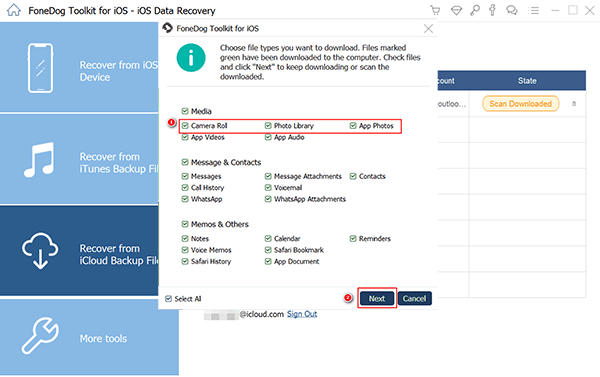
下载iCloud备份并选择文件类型 - #2
FoneDog工具包 - iOS数据恢复 现在将扫描,下载和提取您选择进行恢复的文件类型的所有内容。
显示所有内容后,预览右侧的所有照片,然后勾选每个项旁边的框并使用选择性选项,然后单击'恢复'在屏幕的底部。 在计算机上创建一个新文件夹以保存所有照片。

预览并将已删除的文件恢复到PC - Step3
这些是使用iPhone从iPhone X恢复已删除照片的所有不同方法 FoneDog工具包 - iOS数据恢复 程序。
FoneDog工具包 - iOS数据恢复 拥有从任何iPhone / iPad / iPod设备恢复任何文件所需的所有必要工具和方法。 它简单地使恢复方式比以往更好,更方便。
今天,任何人都可以在没有专家帮助的情况下进行数据恢复,这是一项非常好的技术。 您可以恢复任何文件,如联系人,照片,视频,音乐,日历,短信等。
FoneDog工具包,您现在可以自由地享受新的iPhone X并充分利用其存储的内容,而不必担心丢失或删除更多日期。 立即下载免费试用版 从iPhone X恢复已删除的照片 只需点击几下!
发表评论
评论
热门文章
/
有趣乏味
/
简单困难
谢谢! 这是您的选择:
Excellent
评分: 4.4 / 5 (基于 83 评级)